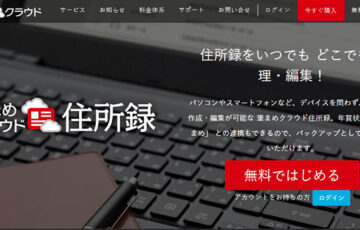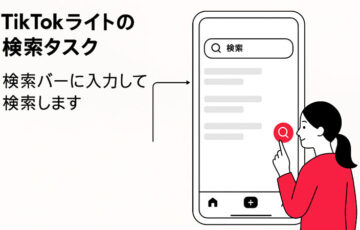26年連続で販売本数1位の定番年賀状・はがき作成ソフト「筆まめ」
1990年に最初のバージョンを発売してから”使いやすさ”を重視した改良が重ねられ、パソコン初心者から上級者まで幅広くおすすめできる年賀状ソフトです。
そんな筆まめですが、年賀状のフチなし全面印刷にも対応しています。
通常、年賀状印刷は、周りに白い枠ができるのが一般的です。
フチなし設定をすれば、年賀状いっぱいに写真やイラストを印刷してインパクトを与えることができます。
この記事では、筆まめで年賀状をフチなし全面印刷(余白をなくす・枠なし)する設定方法や表示されない・できない原因などを解説していきます。
\公式サイト限定!新規登録で300円割引/
目次
筆まめで年賀状をフチなし全面印刷できる条件
筆まめで年賀状をフチなし全面印刷するには、プリンターが対応している必要があります。
基本的に家庭用インクジェットプリンターであれば、フチなし全面印刷に対応しているケースは多いです。
※レーザープリンターは、構造上の問題からフチなし全面印刷には対応していません。

おすすめプリンター
筆まめでは、日本メーカーであるエプソン、キヤノン、ブラザーでフチなし全面印刷が可能です。
その中でも年賀状をキレイに印刷できてコスパに優れているのが、エプソンのカラリオシリーズ「EW-452A」です。
記事執筆時点でAmazonのプリンター売れ筋ランキングでも3位の人気商品です。
プリント、コピー、スキャンに対応しており、年賀状はもちろんカード/名刺~A4に対応しています。
大きな特徴としては、
- くっきりブラックで文字が見やすい
- 独立4色のカラー染料インクで発色の良い仕上がり
- フチなし全面印刷やIDカード(免許証、マイナンバーなど)に対応
です。
また、無線LAN(Wi-Fi)やQRコード読み込みでスマートフォンから簡単に印刷もできます。
年賀状だけでなく、写真もキレイに印刷したいなら独立6色で印刷スピードも早い「EP-885A」がおすすめです。
筆まめで年賀状をフチなし全面印刷する設定方法
ここからは、筆まめで年賀状をフチなし全面印刷する設定方法を解説していきます。
自分で印刷
筆まめを起動してから「自宅で印刷」をクリックします。
※まだデザイン面を作成していない場合は「デザイン面を作る」→「年賀状」から新規作成しましょう。
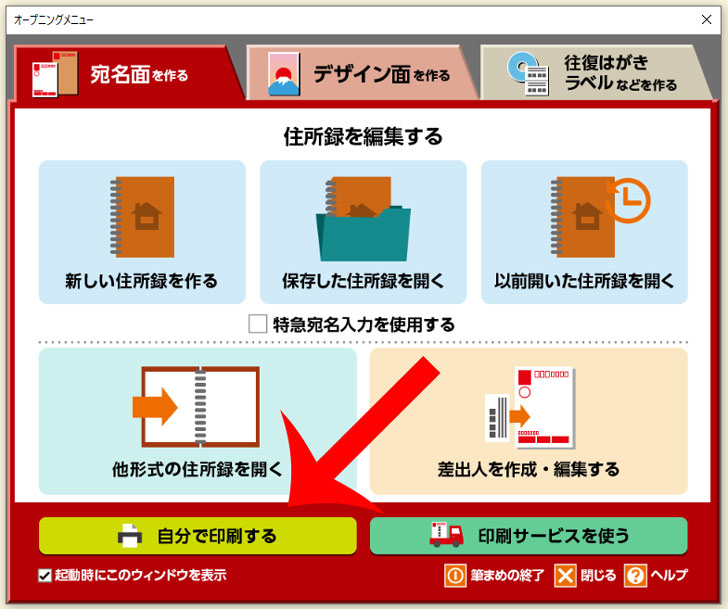
文面ファイルを選択
過去に筆まめで作成して保存したファイル一覧が表示されます。
フチなし全面印刷したい筆まめ文面ファイルを選択して「開く」をクリックしましょう。
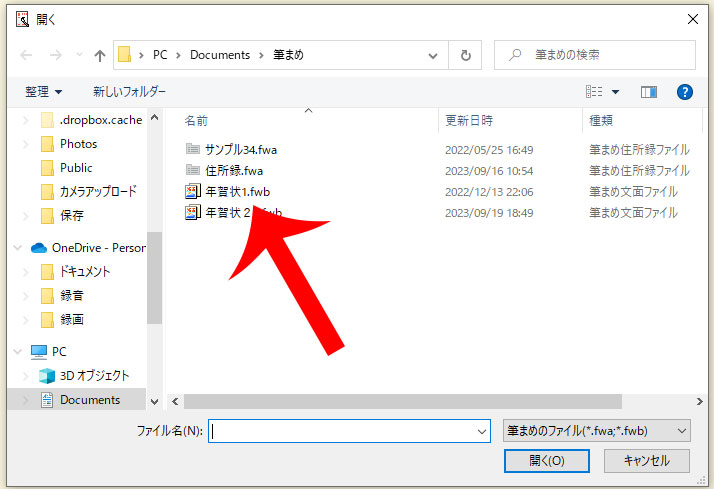
プリンタ設定
プリンタの設定にある”ふちなし印刷”の項目を「フチあり」→「フチなし」に選択します。
最終確認をする場合は、プレビューをクリックしましょう。
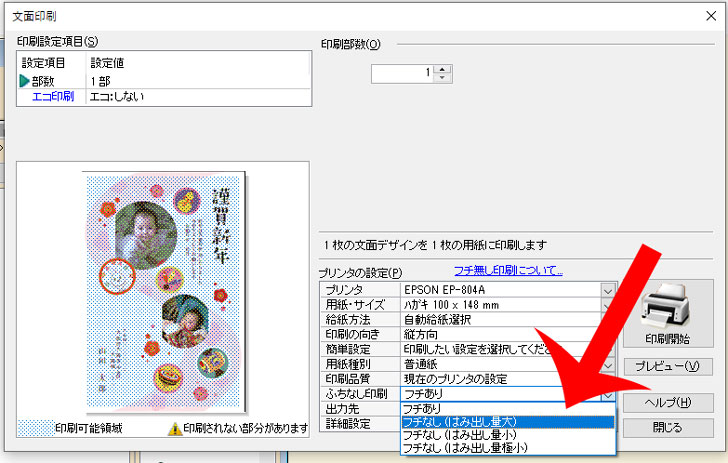
最終確認
次のように周りの余白がなくなっていることを確認できたら実際に印刷します。

最後に
今回は、筆まめでで年賀状をフチなし全面印刷する設定方法を解説しました。
なお、筆まめでフチなし全面印刷ができない場合は、
- プリンターが対応していない
- メーカー純正のプリンタードライバーがインストールされていない
などの原因が考えられます。
一度、プリンターの設定状況を確認することをおすすめします。
\公式サイト限定!新規登録で300円割引/